申请免费域名并配置DNS解析及CDN加速
背景说明
- 建设个人网站需要域名
- 使用域名能简化对象存储的访问地址
- 使用域名+CDN 能隐藏真实地址并加快文件的加载速度
- 国内 DNS 解析商:
- 国内域名:没有备案不能解析
- 境外或港澳台域名:不受备案限制,没有备案可以解析
- 国内 CDN 加速商:只能加速已备案域名的站点
操作说明
-
在注册时点击注册无反应,可能是因为无法访问谷歌,所以 Google 人机验证
reCaptcha无法加载。可以通过在重定向插件URLRedirector中设置用户规则解决这个问题。-
插件下载地址:https://huajiakeji.com/productivity/2019-01/1697.html
-
插件配置参考说明:https://blog.csdn.net/qq_41230076/article/details/106627969
-
插件配置
Description:Google Recaptcha Example URL:https://www.google.com/recaptcha/api.js Include pattern:https://www.google.com/recaptcha/api.js Redirect to:https://www.recaptcha.net/recaptcha/api.js
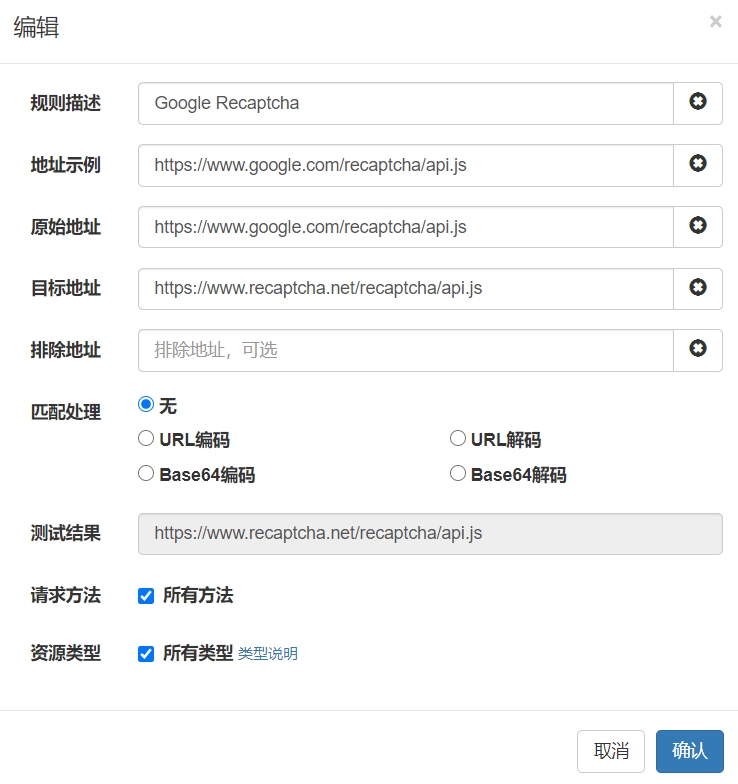
-
申请域名
- 申请EU.org提供的域名时,需要提前在 DNS 服务商处添加待申请的域名
- Cloudflare 不能提前添加未注册域名
- Dnspod 可以提前添加未注册域名
freenom 免费域名
- 国内访问 freenom 速度较慢
- 打开 freenom 网站:https://my.freenom.com/domains.php
- 输入要注册的域名,如
skyseek,点击Check Availability,点击所选域名后面的Get it now!
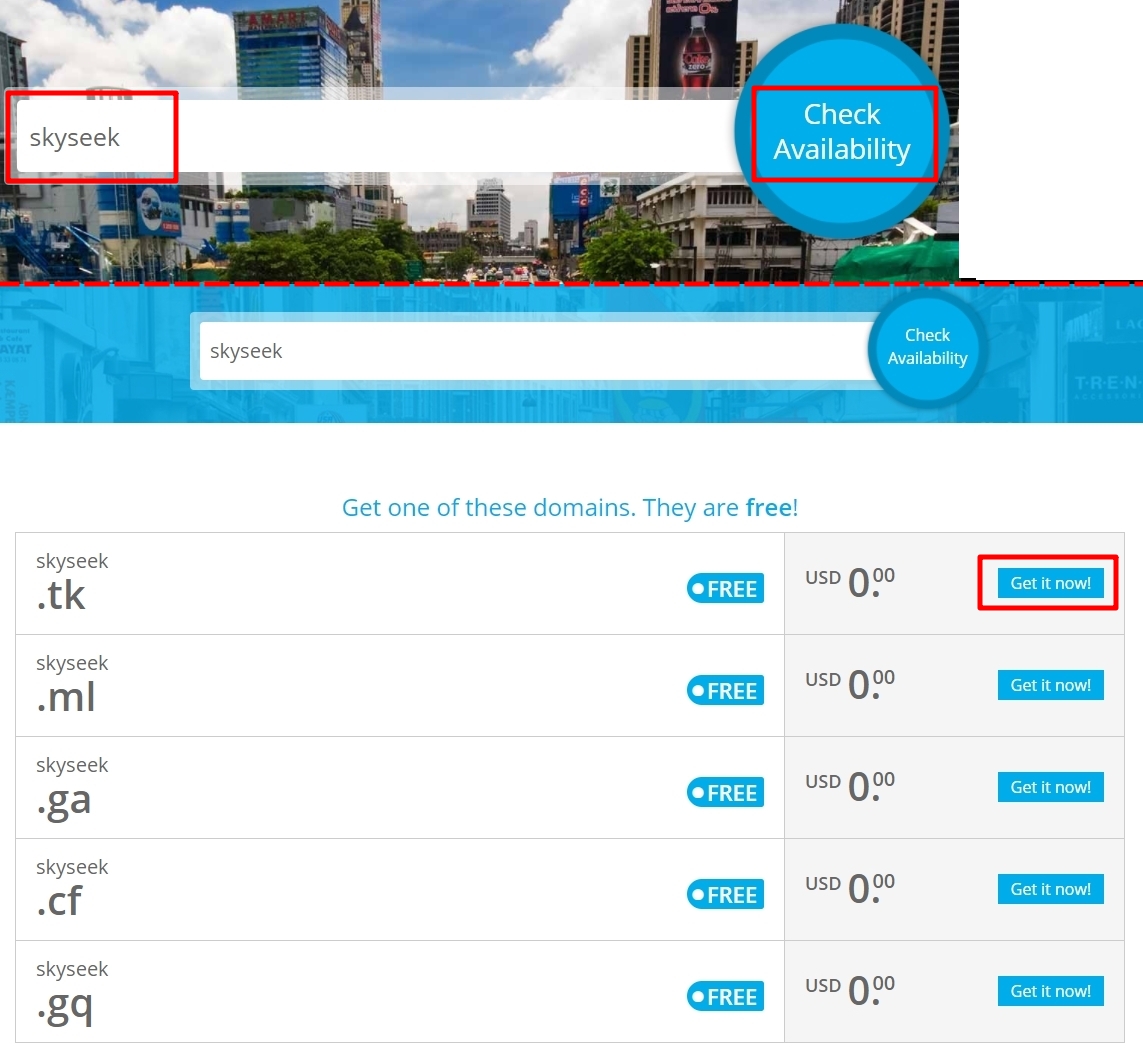
- 点击Checkout,点击Continue。
- 输入电子邮箱后点击Verify My Email Address。如果点击后无反应,说明谷歌人机验证没有加载,此时可以通过在重定向插件URLRedirector解决这个问题。
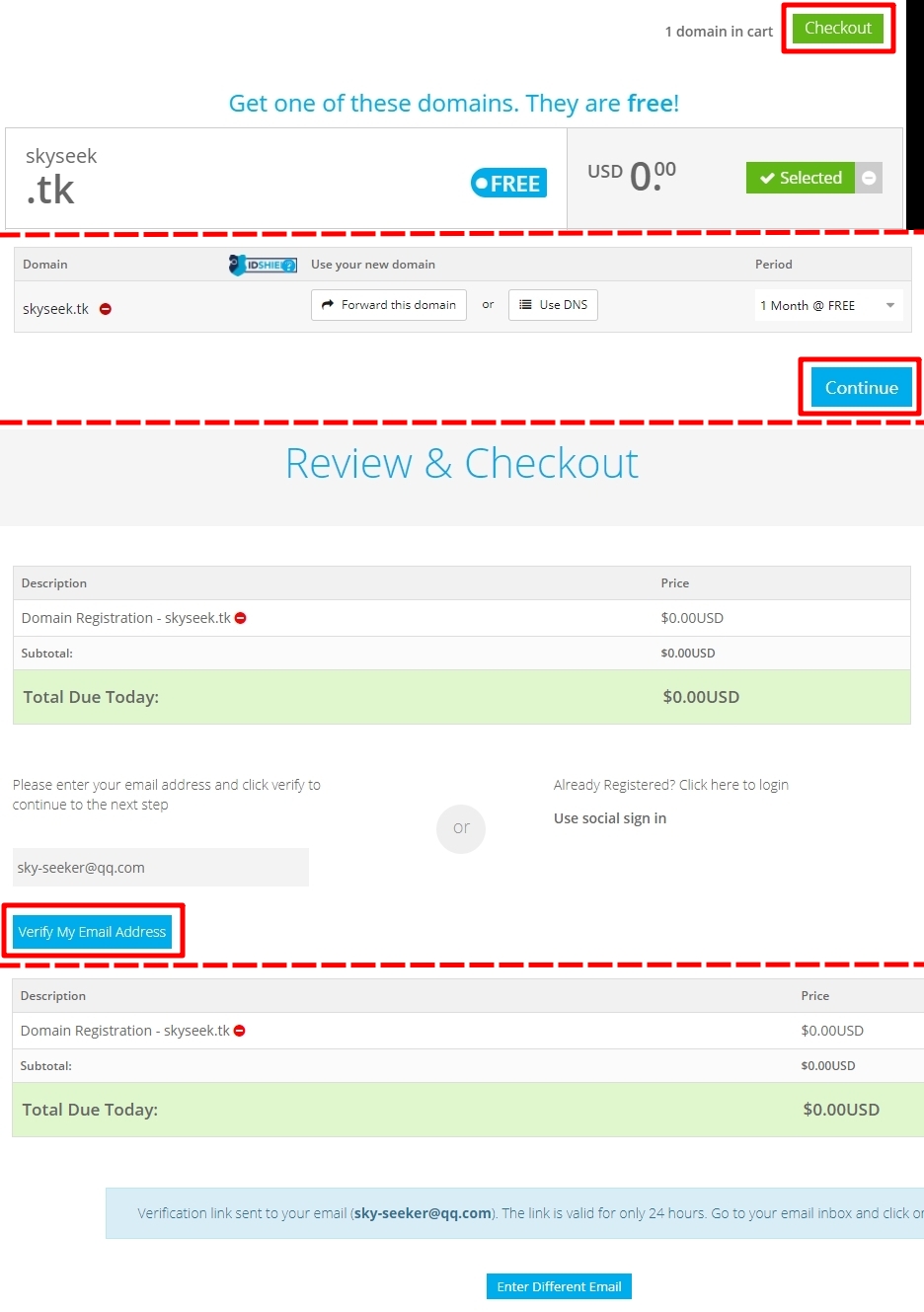
- 打开电子邮箱,如果没看到激活邮件就打开垃圾箱,点击邮件中的链接,在打开的网页中填入注册资料后点击Complete Order
- 登录后点击My Domains,点击Manage Domain,点击Management Tools>Nameservers
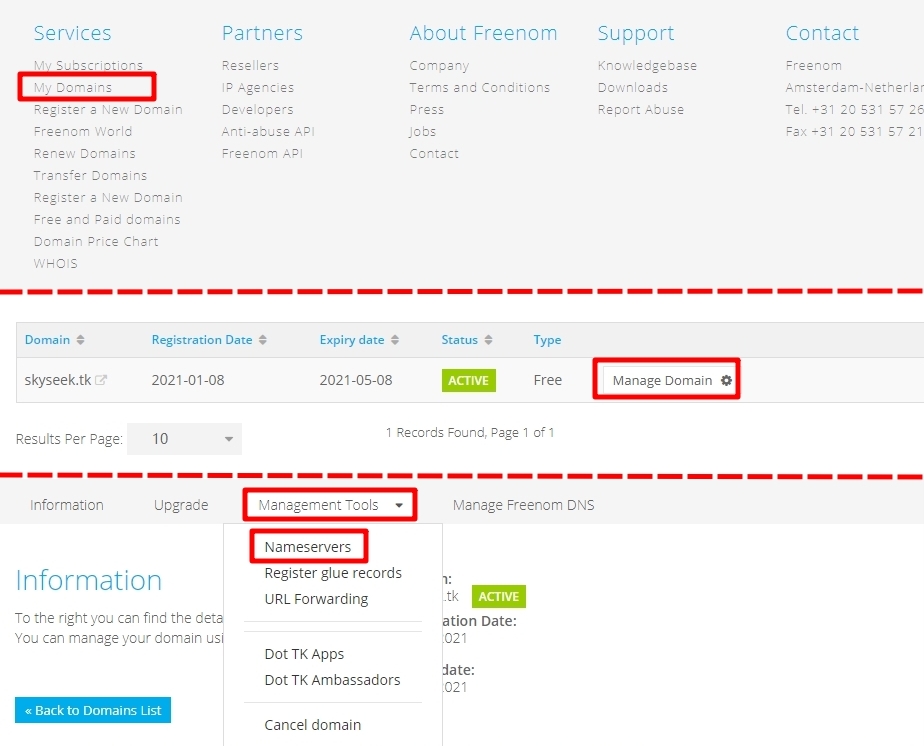
- 选择Use custom nameservers (enter below),在输入框输入 DNS 服务商提供的名称服务器(NS),点击Change Nameservers
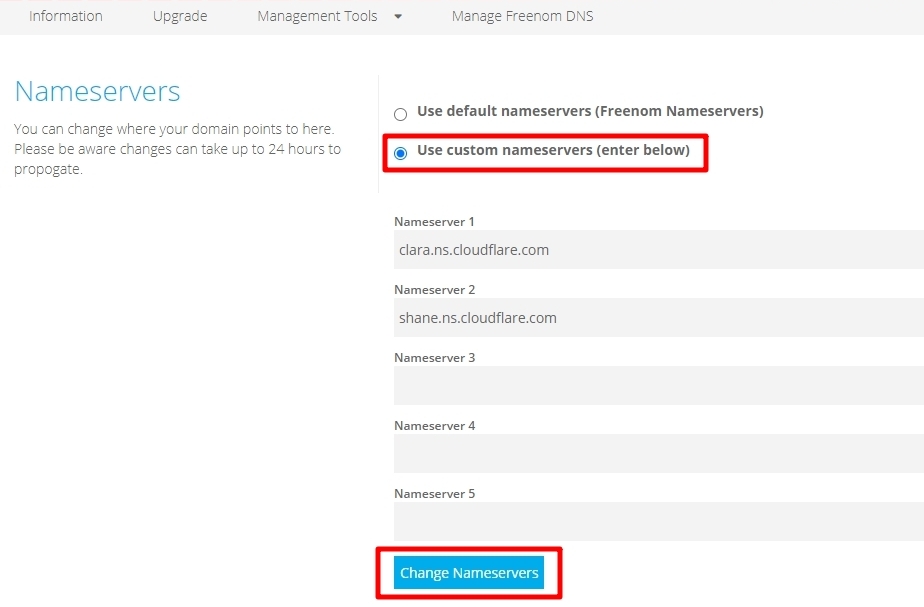
EU.org 免费域名
- 打开EU.org网站:https://nic.eu.org/
- 点击here,点击Register,输入Name、E-mail,line 1和line 2,选择Country为China,输入Password,点击Create。需要注意的是,Name中要有一个空格。
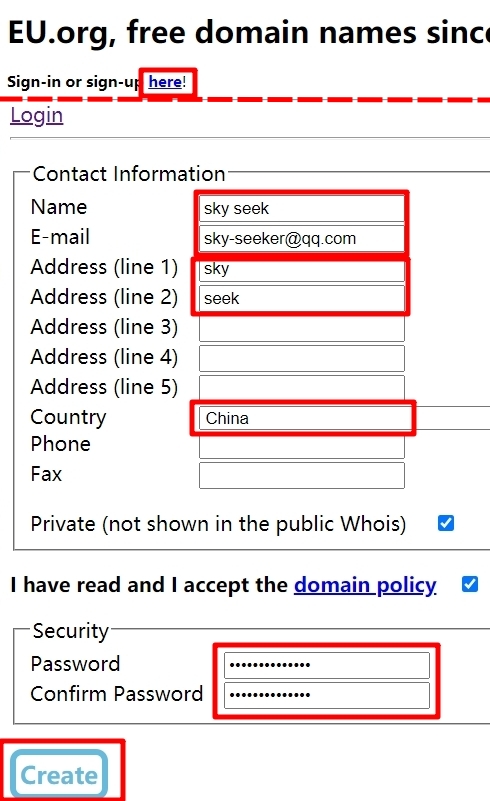
- 打开电子邮箱,如果没看到激活邮件就打开垃圾箱,点击邮件中的链接,在打开的网页中点击Validate进行激活
- 输入Handle和Password后点击Login,点击New domain
- 如果要注册的域名为
skyseek,则在Complete domain name后的输入框中输入skyseek.eu.org。需要注意的是,域名至少要有 4 个字符,具体规则可以查看直接子域的政策。 - 在Check for correctness of下选择server,输入 DNS 服务商提供的名称服务器(NS),点击Submit,返回值为
Done则表示请求成功。
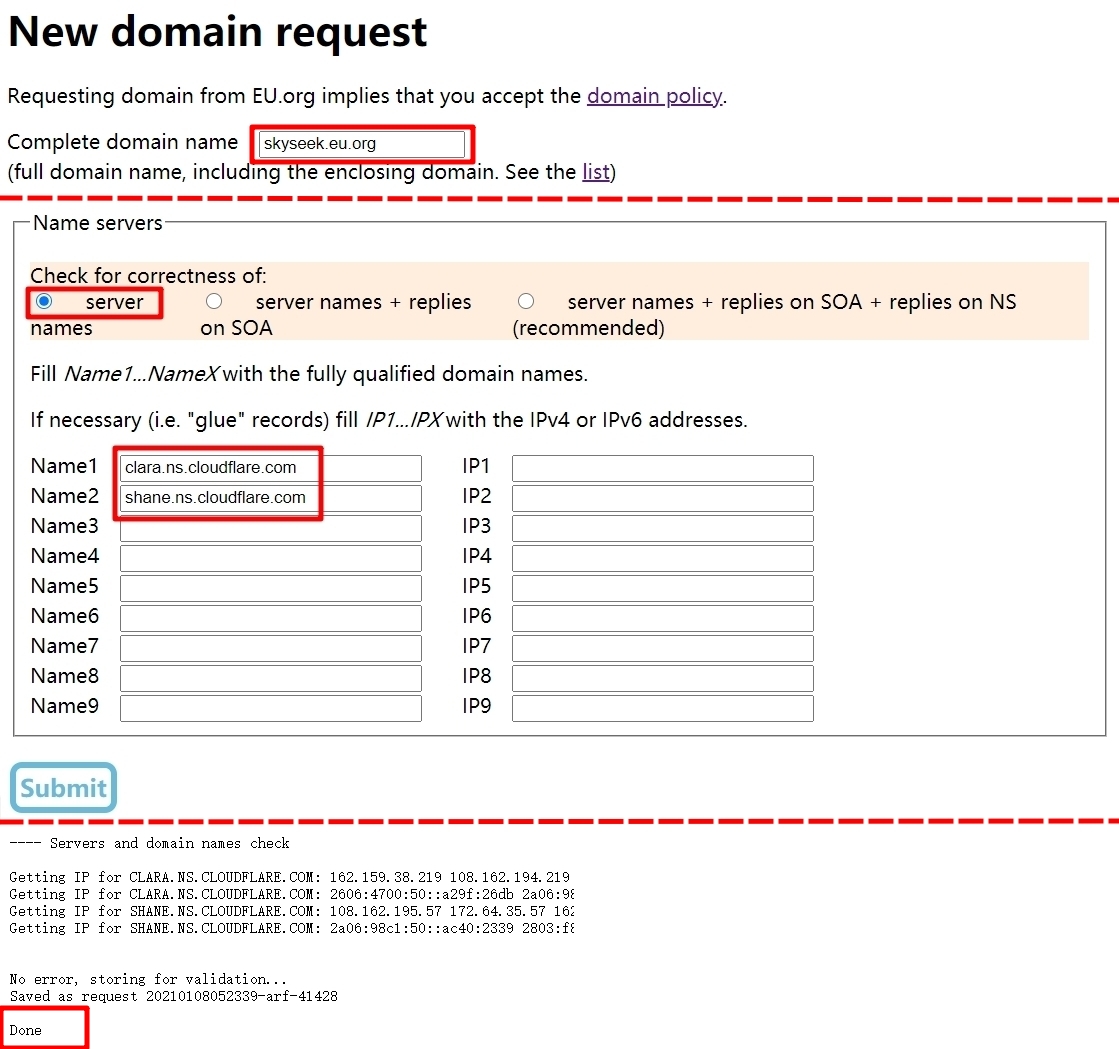
- 因为检查 DNS 服务器配置的正确性时需要接收服务器的回复,所以需要提前注册 DNS 账号并在 DNS 服务商的 DNS 解析中添加申请的域名。因为域名还没有注册成功,所以一些不支持提前添加未注册域名的 DNS 服务商就无法使用,否则会返回错误值。因此,可以在Check for correctness of下选择server以关闭正确性检查,或者使用支持提前添加未注册域名的 DNS 服务商提前添加域名。
- 等待邮件提示通过,需要的时间一般以天或星期为单位。
- 收到以accepted结尾的邮件就表示域名申请已通过。
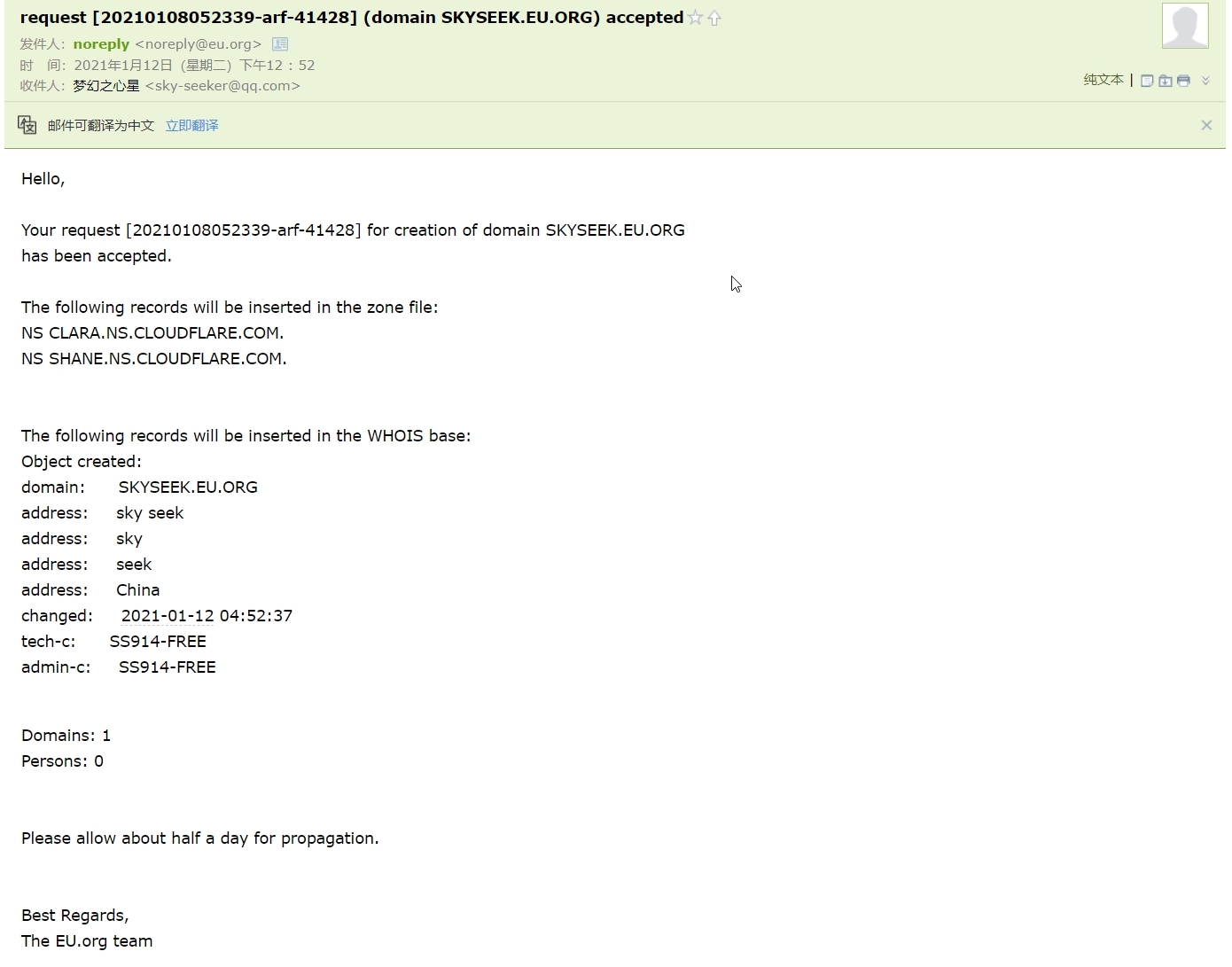
配置 DNS
配置 DNSPod 域名解析
- 打开 DNSPod 网站:https://www.dnspod.cn/Products/dns
- 注册登录后完成实名认证(填写身份证相关信息)
- 点击左侧的DNSPod 解析>我的域名
- 点击添加域名后在输入框中输入要解析的域名,如
skyseek.tk,点击确认。如果状态为正常,说明解析成功;如果状态为DNS 错误,说明解析失败,将鼠标移至错误详情时,会提示解决方法
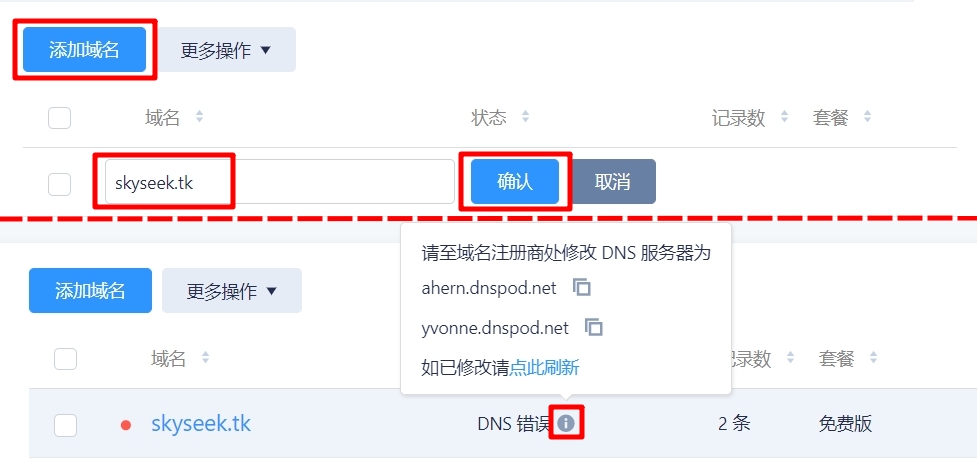
配置 DNSPod 子域名
- 点击域名名称以进入域名详情,点击添加记录,在主机记录中输入需要的域名前缀
img - 选择记录类型为CNAME,在记录值中输入需要的指向的域名
f000.backblazeb2.com - 最后点击确认。这样域名
img.skyseek.tk就会指向f000.backblazeb2.com
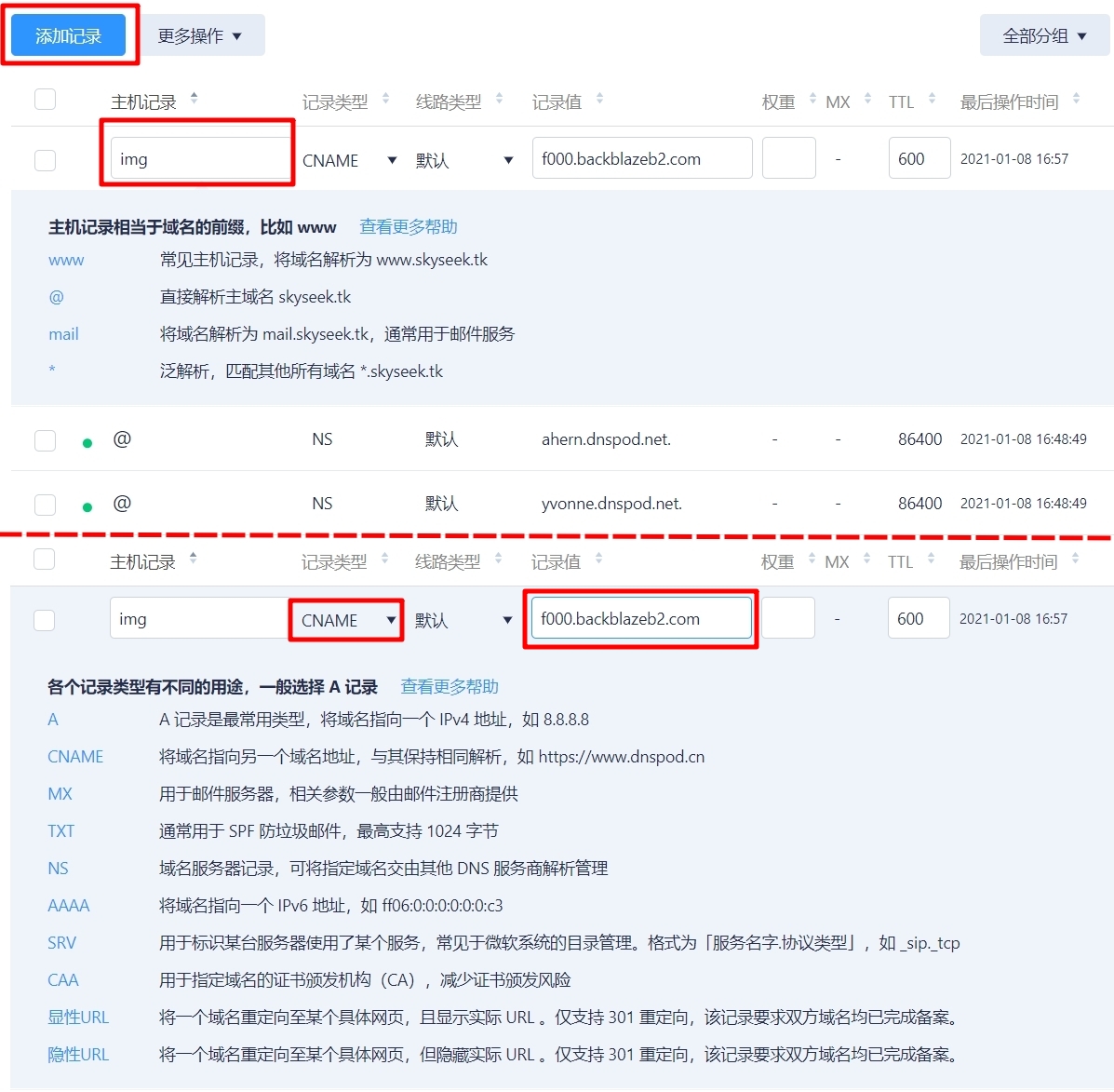
配置 Cloudflare 域名解析
- 打开 Cloudflare 网站:https://dash.cloudflare.com/
- 注册登录后,在Accelerate and protect your site with Cloudflare下输入要解析的域名,如
skyseek.tk。点击Add site。 - 选择免费计划后点击Continue。如果需要子域名,可以点击Add record添加记录。点击Continue
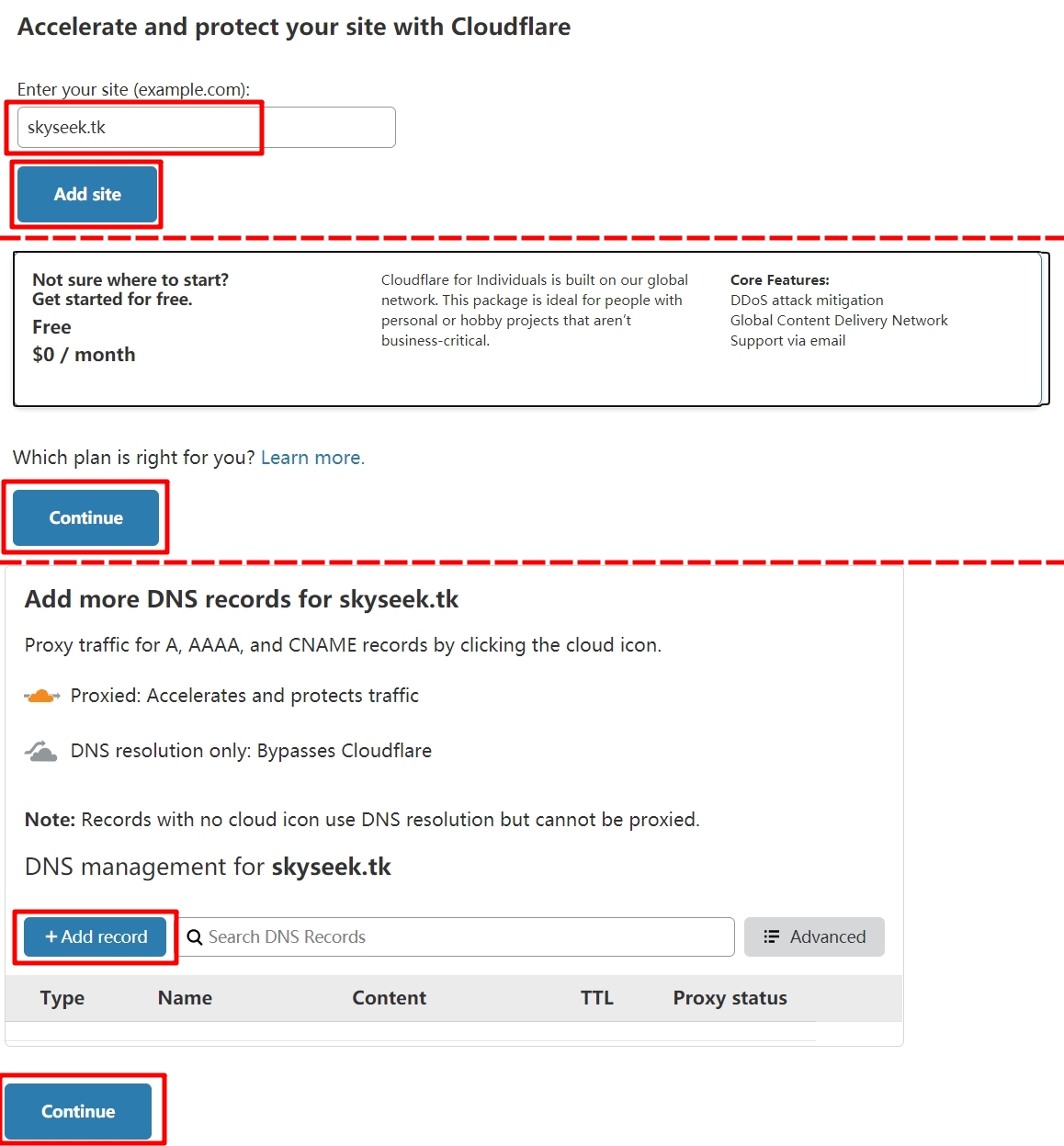
- 根据提示到域名注册商修改域名的名称服务器为 Cloudflare 指定的名称服务器,回到 Cloudflare 点击Done, check nameservers,点击Finish later。
- 点击右上角的个人图标,点击账户主页以查看域名的状态。域名激活后会显示有效,此时才能正常使用 Cloudflare 提供的服务。
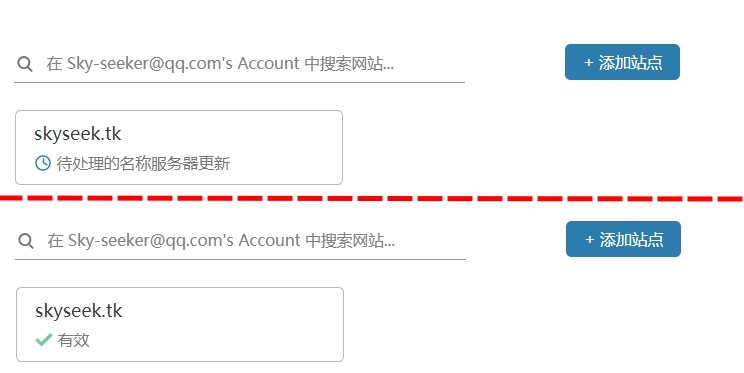
配置 Cloudflare 子域名
- 点击DNS,点击添加记录,其它同配置 DNSPod 子域名
配置 CDN
配置 Cloudflare CDN 加速
-
打开 Cloudflare 网站:https://dash.cloudflare.com/
-
点击DNS,点击要使用 CDN 加速的域名记录后面的编辑,点击云朵图标切换代理状态为已代理。黄色代表提供 CDN 加速服务,灰色代表仅提供 DNS 域名解析服务
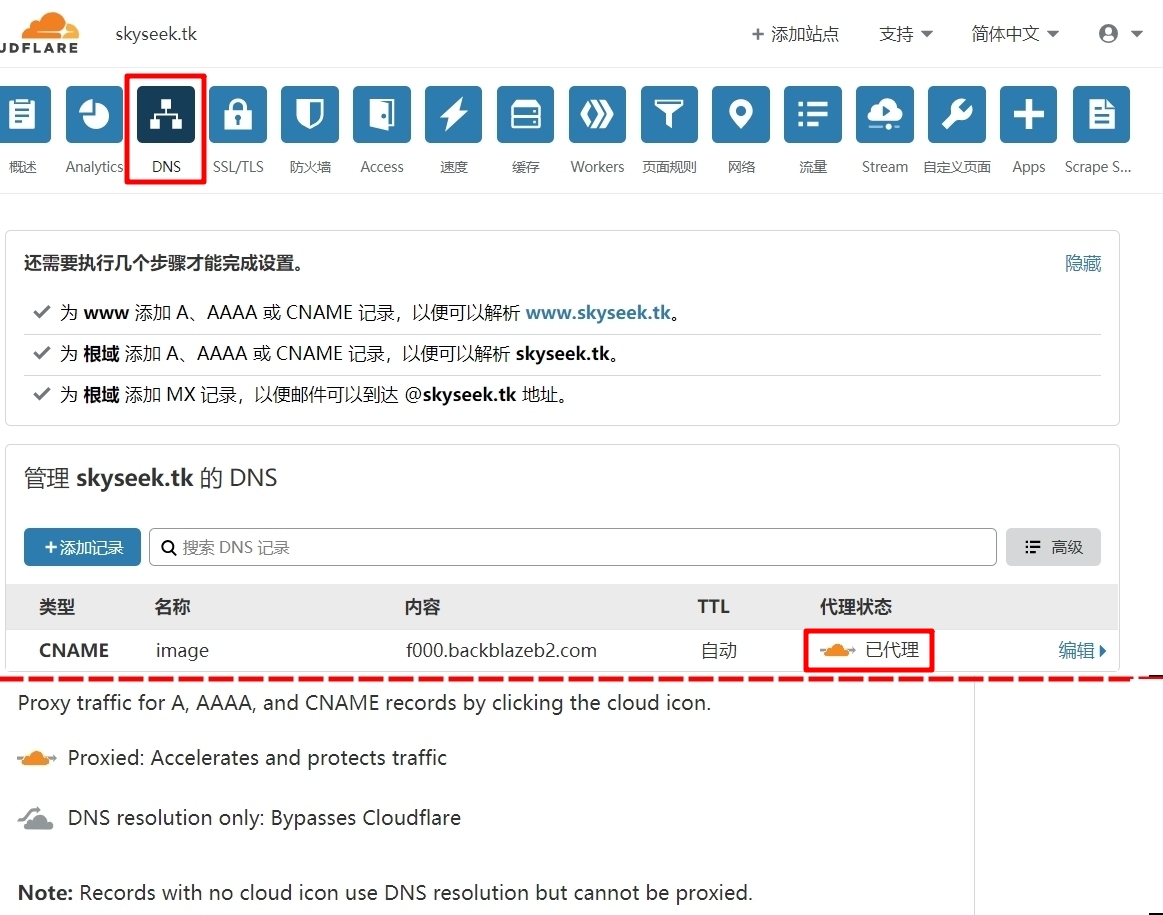
-
点击SSL/TLS>概述,选择完全
-
点击缓存>配置。缓存级别选择标准,浏览器缓存 TTL选择4 小时
-
点击页面规则,点击创建页面规则,创建以下规则
1 https://img.skyseek.tk/file/{bucket}/{path}/* 缓存级别: 缓存所有内容 -
点击分析>流量查看 CDN 加速的流量分析
验证 Cloudflare CDN 加速
- 通过访问图片在对象存储中的原始地址和 CDN 加速后的地址进行验证
- 服务器定时器记录对比,加速后节省了加载时间
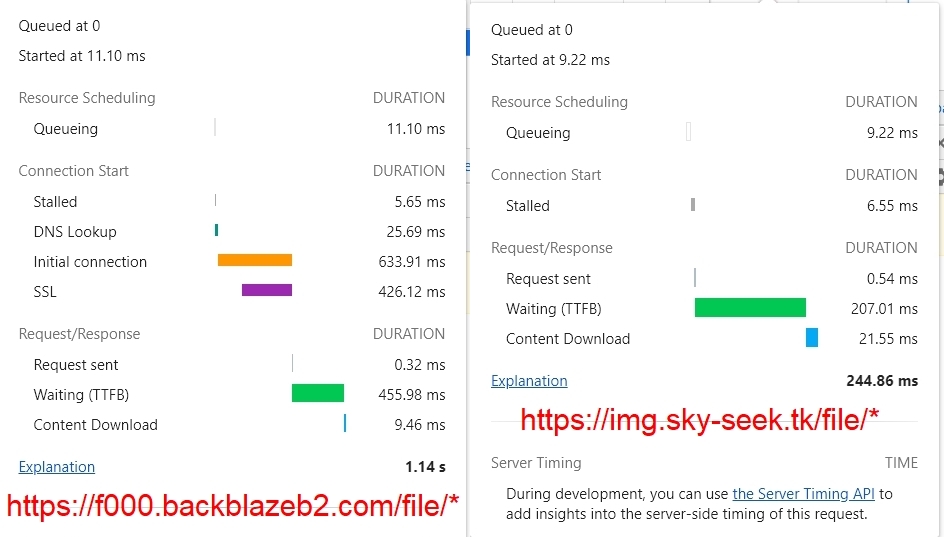
- HTTP Response Headers 对比。cf-cache-status为HIT,表示缓存命中;如果为MISS表示未命中,需要在对象存储中设置cache-control,可以设置为
"cache-control":"max-age=43200"
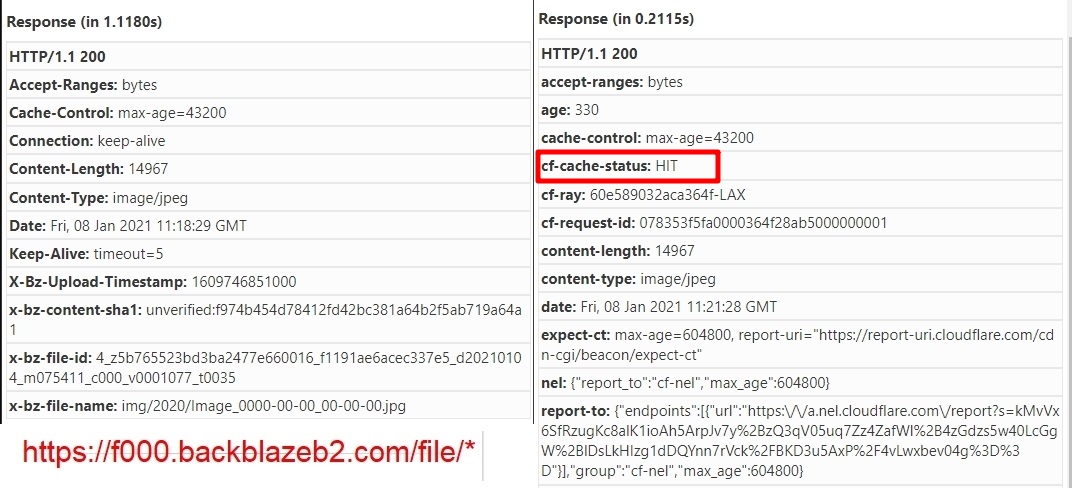
注意事项
- 域名在 Cloudflare 未激活时,DNS 解析服务可用,CDN 加速服务不可用
- freenom 提供的域名需要定时进行免费续期
相关资料
参考资料
版权声明:本文为「梦幻之心星」原创,依据 CC BY-NC-SA 4.0 许可证进行授权,转载请附上原文出处链接及本声明。
博客园地址:https://www.cnblogs.com/Sky-seeker
微信公众号:关注微信公众号,获取即时推送
![]()



【推荐】国内首个AI IDE,深度理解中文开发场景,立即下载体验Trae
【推荐】编程新体验,更懂你的AI,立即体验豆包MarsCode编程助手
【推荐】抖音旗下AI助手豆包,你的智能百科全书,全免费不限次数
【推荐】轻量又高性能的 SSH 工具 IShell:AI 加持,快人一步
· 开发者必知的日志记录最佳实践
· SQL Server 2025 AI相关能力初探
· Linux系列:如何用 C#调用 C方法造成内存泄露
· AI与.NET技术实操系列(二):开始使用ML.NET
· 记一次.NET内存居高不下排查解决与启示
· 阿里最新开源QwQ-32B,效果媲美deepseek-r1满血版,部署成本又又又降低了!
· 开源Multi-agent AI智能体框架aevatar.ai,欢迎大家贡献代码
· Manus重磅发布:全球首款通用AI代理技术深度解析与实战指南
· 被坑几百块钱后,我竟然真的恢复了删除的微信聊天记录!
· 没有Manus邀请码?试试免邀请码的MGX或者开源的OpenManus吧